中望3D是一款功能非常強大的CAD/CAM軟件。其專業(yè)的模具設(shè)計功能可以快速、便捷地幫助用戶提高工作效率、減輕勞動強度。其功能包括易用的自動創(chuàng)建分型線和分型面工具,快速建立電極、滑塊、冷卻管道、連接器和頂桿等工具;下文我們就對于中望3D CAD軟件的自動快速創(chuàng)建分型面從而自動建立型芯和型腔的分模功能作一下介紹:
首先,使用菜單命令 “文件-新建”選擇“零件/裝配”,名稱框輸入:模具分模。(見圖一)
接下來,在視圖窗口中單擊鼠標右鍵:“插入組件”,選擇已建好的實體模型“電話機上蓋.Z3”且固定組件。然后在組件上單擊右鍵選擇“合并”,且將組件移動至坐標0,0,0點上。如圖二所示:
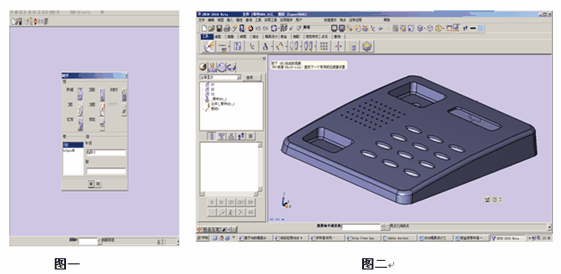
由于是塑膠模具,建議將模具放大0.6%,在“工具”欄里選擇“實體縮放”,選擇實體,方法為統(tǒng)一,統(tǒng)一的比例值為:1.006。
選擇“模具設(shè)計”中的“根據(jù)輪廓創(chuàng)建分型線”,方向選擇Z軸(0,0,1),雙擊鼠標中鍵,快速創(chuàng)建好所有面的分型線。
接下來選擇“模具設(shè)計”中的“根據(jù)分型線分離面”曲線選擇所有分型線--點擊鼠標中鍵確定,產(chǎn)生了兩個分離的造型。如圖三所示:
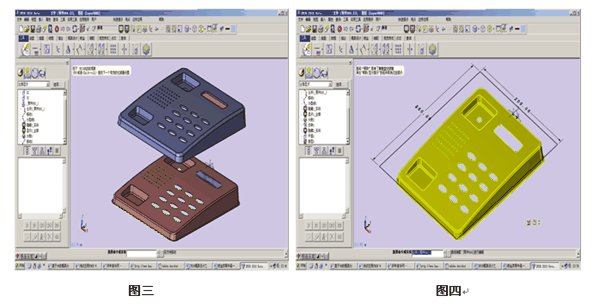
選擇“曲面”欄中的“反轉(zhuǎn)曲面方向”,選擇實體TOP面,單擊鼠標中鍵確定。隱藏TOP面實體,插入草圖,基準面為實體的TOP面,繪制草圖,結(jié)果如圖四所示。
再選擇“模具設(shè)計”中的“分型面”命令。在中望3D中將會自動創(chuàng)建分型面,首先選擇創(chuàng)建的矩形草圖,然后在外部輸入框提示下鏈選(保持按住SHIFT鍵)模型外部分型線,最后全選內(nèi)部分型線,單擊中鍵確定,最終如圖五所示:
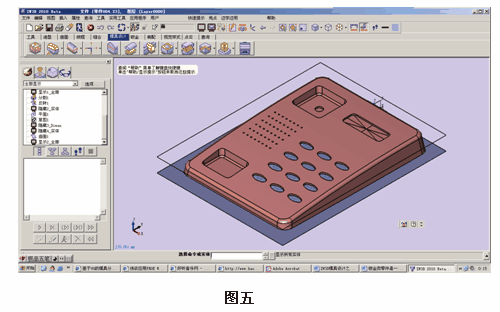
選擇“造型”欄中的“拉伸命令”,創(chuàng)造基體,選擇草圖,起如點為:50,結(jié)束點為:-50,點擊鼠標中鍵確定。然后選擇“模具設(shè)計”中的“修剪平面成型芯/型腔區(qū)域”命令,設(shè)置參數(shù)如圖六所示。同樣的方法,通過分模功能的應(yīng)用凸凹模即可完整實現(xiàn),完成實現(xiàn)的效果見圖七。
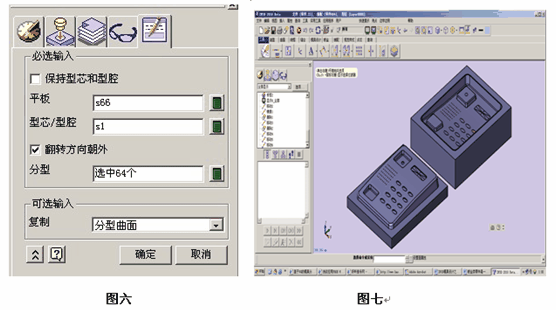
以上就是中望3D CAD模具設(shè)計之分模功能的應(yīng)用。相信你已經(jīng)可以從中感受到中望3D CAD模具設(shè)計功能的強大與高效,以后有機會再陸續(xù)為大家介紹中望3D CAD模具設(shè)計的其他功能。
相關(guān)文章
- 2021-09-08BIM技術(shù)叢書Revit軟件應(yīng)用系列Autodesk Revit族詳解 [
- 2021-09-08全國專業(yè)技術(shù)人員計算機應(yīng)用能力考試用書 AutoCAD2004
- 2021-09-08EXCEL在工作中的應(yīng)用 制表、數(shù)據(jù)處理及宏應(yīng)用PDF下載
- 2021-08-30從零開始AutoCAD 2014中文版機械制圖基礎(chǔ)培訓(xùn)教程 [李
- 2021-08-30從零開始AutoCAD 2014中文版建筑制圖基礎(chǔ)培訓(xùn)教程 [朱
- 2021-08-30電氣CAD實例教程AutoCAD 2010中文版 [左昉 等編著] 20
- 2021-08-30電影風(fēng)暴2:Maya影像實拍與三維合成攻略PDF下載
- 2021-08-30高等院校藝術(shù)設(shè)計案例教程中文版AutoCAD 建筑設(shè)計案例
- 2021-08-29環(huán)境藝術(shù)制圖AutoCAD [徐幼光 編著] 2013年P(guān)DF下載
- 2021-08-29機械A(chǔ)utoCAD 項目教程 第3版 [繆希偉 主編] 2012年P(guān)DF